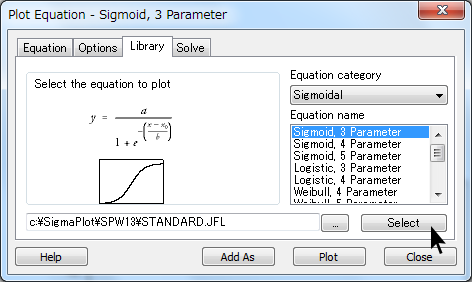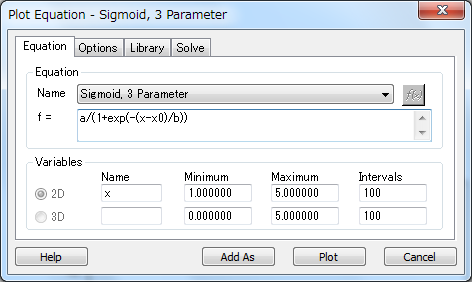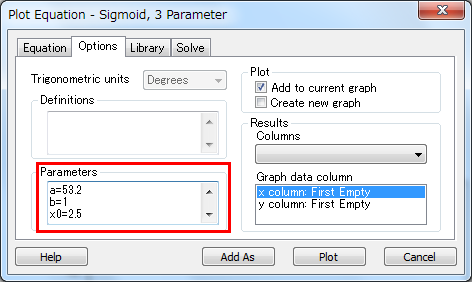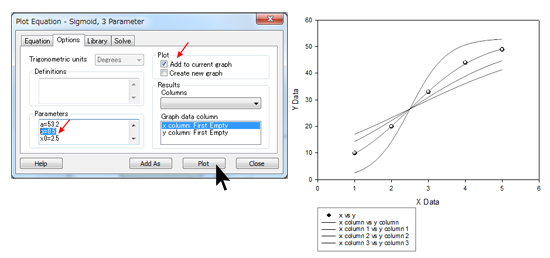|
| サイトマップ | |
|
 |
| サイトマップ | |
|
Regression Wizard で当てはめ結果をプロットする際、データの件数が常に 257 になります。これを変更する方法はありますか?
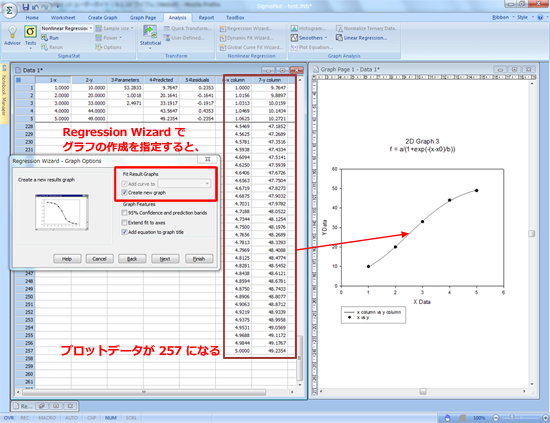 |
Regression Wizard で作成されるプロットのデータ件数は、元データの最小値から最大値までの間を等間隔で 256 に分割した 257 個に固定されています。もし、この間隔を変更したい場合は、同じ Analysis タブにある Plot Equation 機能を使用してプロットをマニュアル作成することで、その間隔を調整することができます。
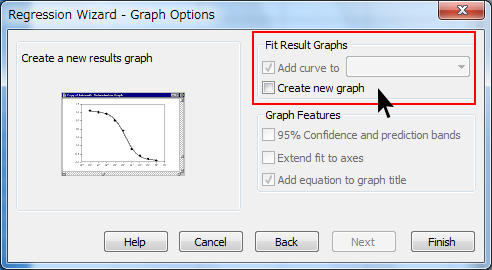
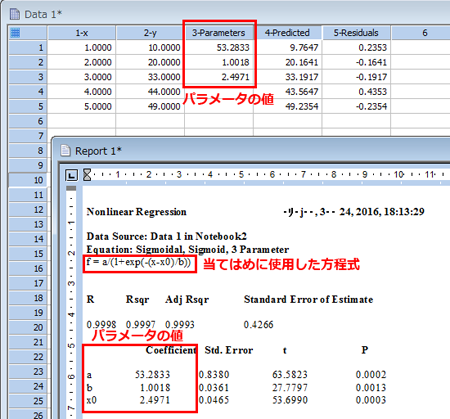
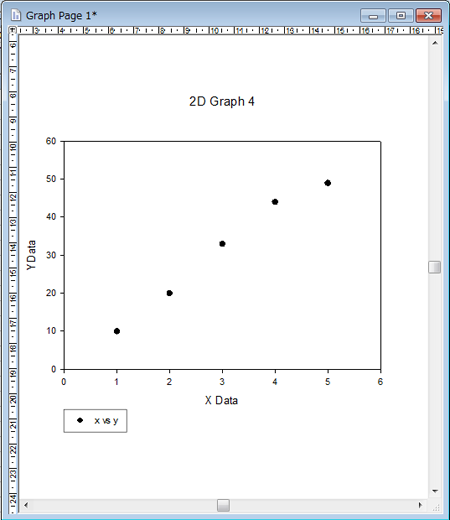
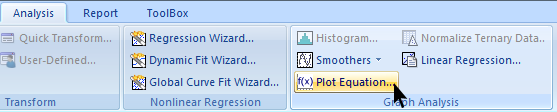
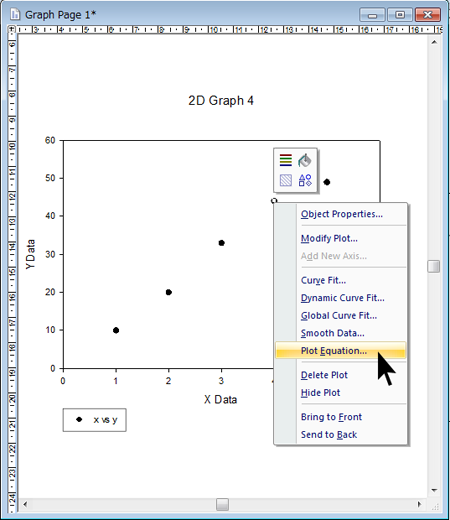
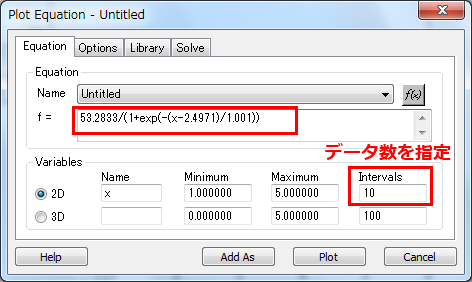
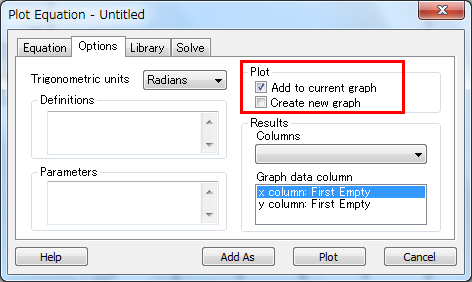

Plot Equation で選択される最小値と最大値の値は、事前に選択する対象によって変わります。
当てはめに使用するモデル (方程式) が SigmaPlot のライブラリであれば、Plot Equation からそれと同じ方程式を選択することができます。